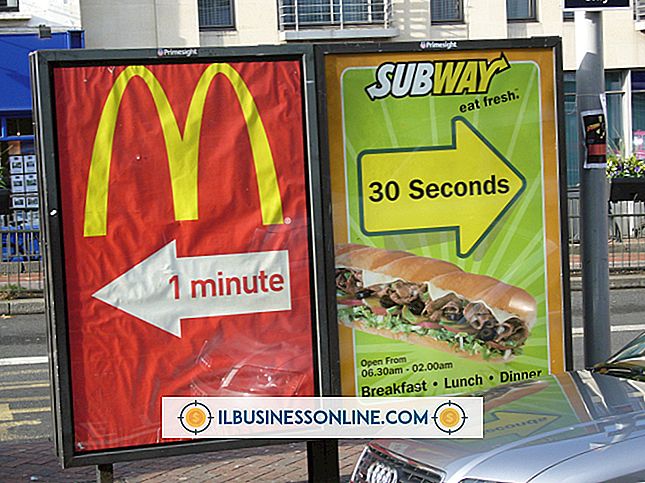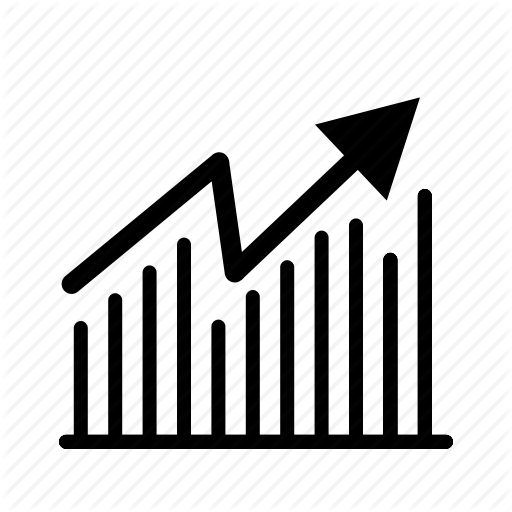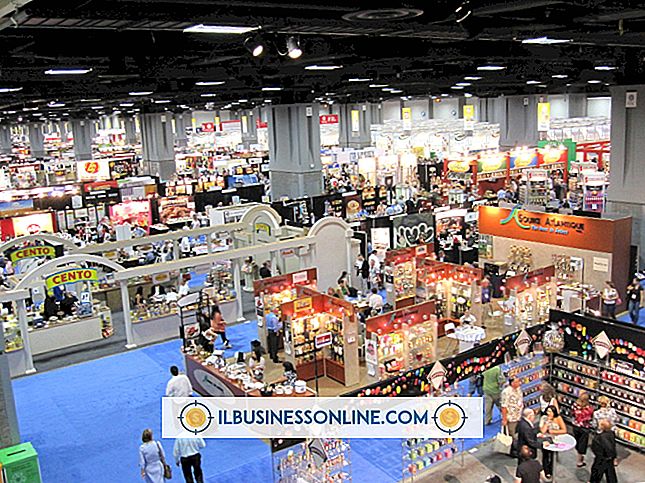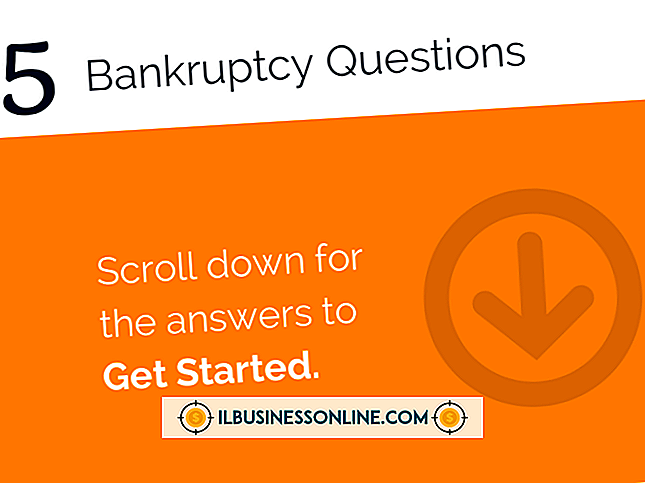Så här exporterar du e-postmeddelanden från IncrediMail 2

Med IncrediMail 2-e-postklienten kan du lägga till effekter i ditt e-mail, till exempel ljud och bilder. Ditt företag kan använda IncrediMail 2 för att hjälpa din email-korrespondens att sticka ut från vanlig e-post. Många e-postklienter, som Gmail och Yahoo Mail, lagrar kontoinformationen på fjärrservrar. IncrediMail 2 sparar data på din dator, och du kommer att förlora den data om du uppgraderar till en ny dator. Om du byter datorer exporterar du IncrediMail 2-data från den ursprungliga datorn så att du kan överföra den till den nya datorn.
1.
Öppna IncrediMail 2 och klicka på "File" i den övre menyn.
2.
Håll muspekaren över "Data och inställningsöverföringsguiden" och välj "Exportera data och inställningar". Fönstret Exportera data och inställningar visas.
3.
Klicka på "Nästa". Skärmen "Exporteringsalternativ" visas där du väljer var du vill spara exporterade data.
4.
Klicka på "Bläddra" -knappen och välj var du vill spara data.
5.
Klicka på "Nästa". Skärmbilden "Data Export" visas med en statusfält. Exportprocessen kan ta flera minuter, beroende på hur mycket data du exporterar.
6.
Välj "Öppna data mapp" när "Exportera komplett" skärmen visas. I mappen finns ett dokument märkt "IncrediMail Data."
7.
Spara "IncrediMail Data" till en extern hårddisk eller en mini-enhet eller bränn den till en skiva, så att du kan överföra filerna till en annan dator.